Материалы
Установка Debian на Raspberry Pi: Пошаговое руководство
Подробности- Подробности
- Категория: Debian
- Просмотров: 503
Установка Debian на Raspberry Pi: Пошаговое руководство
Raspberry Pi — это небольшой, но мощный одноплатный компьютер, который отлично подходит для разных проектов, от домашней автоматизации до разработки прототипов. Установка Debian на Raspberry Pi открывает доступ к огромному количеству программного обеспечения и возможностей. Эта статья поможет вам пройти через весь процесс установки.
Что вам понадобится:
- Raspberry Pi: Конечно же, вам понадобится сам Raspberry Pi (модель 2, 3, 4, или 5)
- Карта памяти microSD: Нужна карта памяти объемом не менее 8 ГБ (рекомендуется 16 ГБ или больше)
- Картридер: Чтобы подключить карту памяти к компьютеру.
- Компьютер: Вам понадобится компьютер для скачивания и подготовки образа Debian.
- Блок питания: Для Raspberry Pi.
- Клавиатура и мышь: Для подключения к Raspberry Pi и управления.
- Монитор/телевизор: Для отображения экрана Raspberry Pi.
- Интернет-соединение: Для скачивания необходимых файлов и пакетов.
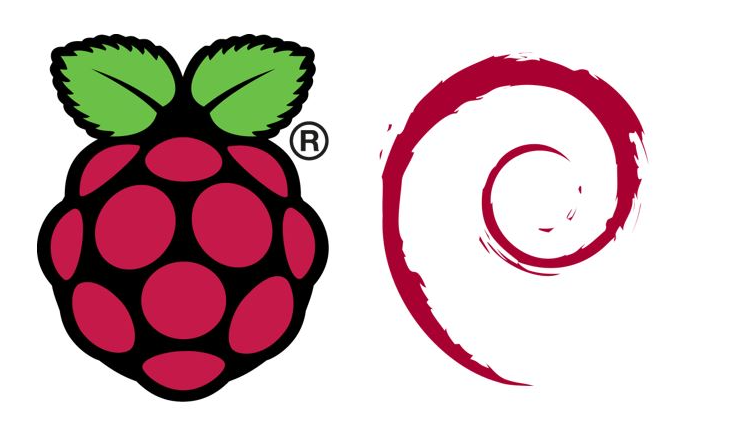
Шаг 1: Скачивание образа Debian
- Перейдите на официальный сайт Debian: Откройте браузер и перейдите на сайт Debian для Raspberry Pi.
- Выберите образ: Найдите раздел “Raspberry Pi” и выберите подходящий образ для вашей модели Raspberry Pi. Обычно это образ с названием вроде “Debian arm64/armhf” (arm64 для Raspberry Pi 3/4/5, armhf для Raspberry Pi 2). Рекомендуется выбирать образ с рабочим столом (например, XFCE), если вы планируете использовать графический интерфейс.
- Скачайте образ: Нажмите на ссылку, чтобы скачать образ на ваш компьютер.
Шаг 2: Запись образа на карту памяти microSD
- Установите программу записи образа: Вам понадобится программа для записи ISO-образа на microSD-карту. Вы можете использовать:
- Etcher: (Рекомендуется) Это простая и кроссплатформенная программа. Скачать Etcher можно с официального сайта.
- Rufus: (Для Windows) Это еще одна популярная программа, ее можно скачать с сайта.
- Raspberry Pi Imager: (Рекомендуется) Специальная программа для Raspberry Pi, доступна на официальном сайте.
- Вставьте карту microSD в картридер: Подключите картридер с картой к вашему компьютеру.
- Запустите программу записи: Откройте программу для записи образов (Etcher, Rufus, или Raspberry Pi Imager).
- Выберите образ Debian: Укажите путь к скачанному вами ISO-образу Debian.
- Выберите карту microSD: Укажите карту памяти, на которую нужно записать образ.
- Запишите образ: Нажмите кнопку “Записать”, “Flash” или аналогичную, чтобы начать процесс записи. Подождите, пока программа не закончит работу.
- Извлеките карту: Когда запись завершится, извлеките карту памяти из картридера.
Шаг 3: Запуск Raspberry Pi с Debian
- Вставьте карту microSD: Вставьте карту памяти microSD в слот Raspberry Pi.
- Подключите периферию: Подключите к Raspberry Pi монитор, клавиатуру, мышь и блок питания.
- Включите Raspberry Pi: Подключите блок питания к Raspberry Pi. Компьютер должен автоматически загрузиться с карты памяти.
- Настройка Debian: После загрузки, Debian предложит вам настроить систему:
- Язык и раскладка клавиатуры: Выберите язык системы и раскладку клавиатуры.
- Имя пользователя и пароль: Установите имя пользователя и пароль.
- Часовой пояс: Выберите ваш часовой пояс.
- Сеть: Настройте подключение к интернету, если это не произошло автоматически.
Шаг 4: Обновление Debian (Рекомендуется)
- Откройте терминал: После завершения настройки Debian откройте терминал.
- Обновите систему: Выполните следующие команды:
sudo apt update sudo apt upgrade - Перезагрузите систему: Для применения обновлений, выполните:
sudo rebootШаг 5: Установка необходимых программ (по желанию)
- Установка необходимых программ: Через терминал вы можете установить необходимые программы, используя команду
sudo apt install <имя_пакета>. Например, для установки редактораnano:sudo apt install nano
Основные команды для Debian на Raspberry Pi:
sudo apt update: Обновление списка доступных пакетов.sudo apt upgrade: Обновление установленных пакетов.sudo apt install <имя_пакета>: Установка пакета.sudo apt remove <имя_пакета>: Удаление пакета.sudo reboot: Перезагрузка компьютера.sudo shutdown now: Выключение компьютера.
Заключение:
Установка Debian на Raspberry Pi — это отличный способ получить мощную и гибкую систему для различных проектов. Следуя этому руководству, вы сможете установить Debian на свою “малинку” и начать использовать все ее возможности.
Советы:
- Используйте карту памяти с высокой скоростью чтения/записи для более быстрой работы системы.
- Регулярно обновляйте систему, чтобы получать последние исправления безопасности и программное обеспечение.
- Не стесняйтесь экспериментировать и пробовать новые программы и настройки!






















